أحدث أجهزة iPhone من Apple ، تتميز بشاشة Super Retina XDR OLED (The Pro) وشاشة Liquid Retina IPS LCD (iPhone 11). يحب المستخدمون مشاهدة الشاشات والمحتويات الخاصة بهم على حد سواء. ومع ذلك ، يمكن أن تتسبب قراءة الرسائل النصية الطويلة في إجهاد العين إذا كانت الخطوط صغيرة الحجم. هناك العديد من مالكي iPhone ، الذين يحبون قراءة ملفات PDF و iBooks على أجهزة iPhone الخاصة بهم. على الرغم من أن الكتب الإلكترونية تقدم ميزة لزيادة الخطوط ، فماذا عن التطبيقات الأخرى؟ إذا كان لديك iPhone 11 و 11 Pro و 11 Pro Max ، فيمكنك زيادة حجم الخط.
عند زيادة أو تقليل حجم الخط ، يمكن رؤية التأثير على جميع التطبيقات - التطبيقات الافتراضية وتطبيقات الجهات الخارجية. هذا يعني أنه ليس من المفترض أن تقوم بتغيير حجم الخط للتطبيق الفردي على جهاز iPhone الخاص بك. دون مزيد من اللغط ، دعونا نتحقق من كيفية زيادة حجم النص على أجهزة iPhone الخاصة بك.
كيفية تغيير حجم الخط على iPhone 11 و 11 Pro و 11 Pro Max
هناك طريقتان يمكنك من خلالها ضبط حجم الخط على أجهزة iPhone. سنذهب من خلال كلتا الطريقتين.
الخطوة 1. افتح الإعدادات على جهاز iPhone الخاص بك.
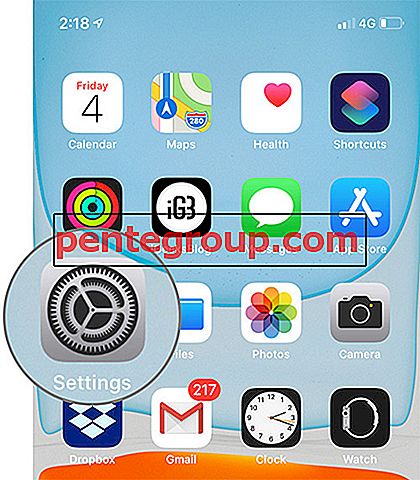



لاحظ أن التطبيقات التي تدعم Dynamic Type ستتكيف مع حجم القراءة المفضل لديك.
هل تريد أن تجعل النص أكبر؟
إذا لم تكن راضيًا عن زيادة حجم الخط ، يمكنك جعله أكبر.
الخطوة 1. ارجع إلى الإعدادات ← إمكانية الوصول ← العرض وحجم النص ← نص أكبر .



الخطوة 1. قم بتشغيل تطبيق الإعدادات على جهاز iPhone الخاص بك.
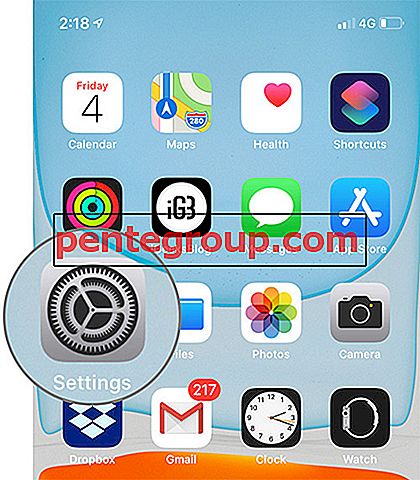
الخطوة 2. اضغط على مركز التحكم .


الخطوة رقم 4. تحت MORE CONTROLS ، ابحث عن "حجم النص" ، ثم انقر فوق الرمز "+" قبل الخيار.


الخطوة رقم 5. نظرًا لأنك تستخدم أحدث سلسلة من أجهزة iPhone 11 ، فأنت تحتاج إلى التمرير لأسفل من أعلى الزاوية اليمنى من جهازك لإسقاط Control Center.
الخطوة رقم 6. الآن اضغط على أيقونة حجم النص من الخيارات المتاحة على الشاشة.


هل يمكنني استخدام Zoomed Display؟
نعم ، ولكن هذا سيزيد من حجم أيقونات التطبيق أيضًا. بمجرد استخدام شاشة مكبرة ، يمكنك رؤية الخطوط وأيقونات التطبيق المتزايدة على جهاز iPhone. ها هي العملية.
الخطوة 1. افتح الإعدادات → العرض والسطوع .





هذا كل شيء يا أصدقاء!
تسجيل خروج…
إذا كانت نظارات الطاقة الخاصة بك ليست قريبة في متناول اليد ، يمكنك استخدام هذا الخيار لزيادة حجم الخط على iPhone الخاص بك. بالنسبة لي ، يعد تغيير النص من "مركز التحكم" الطريقة الأسرع والأسهل لأي مستخدم. تحتاج إلى تعديل مركز التحكم مرة واحدة ، وحياتك أكثر راحة من أي وقت مضى.
المنشورات ذات الصلة:
- كيفية العثور على حجم الملفات على iPhone و iPad
- كيفية تشغيل إعلانات رسائل Siri عبر AirPods في iOS 13
- كيفية إعادة ترتيب أو إزالة التطبيقات على أجهزة iPhone و iPad التي تعمل بنظام iOS 13
- كيفية حذف سيري وسجل الإملاء في iOS 13.2 على iPhone أو iPad
كيف يمكنك تغيير حجم الخط على iPhone الخاص بك؟ شارك تجربتك معنا على Facebook و Twitter و Instagram. قم بتنزيل تطبيق iOS لقراءة البرامج التعليمية الأخرى على أجهزة iPhone و iPad. أثناء وجودك هنا في هذه الصفحة ، لماذا لا تترك ردك في قسم التعليقات أدناه؟












